Modifica il testo con UPDF su Android
UPDF su Android offre un modo semplice e immediato per modificare o aggiungere testo nei PDF con pochi semplici clic. Puoi cliccare sul pulsante sottostante per scaricare UPDF sul tuo dispositivo Android oppure andare sul Play Store e seguire la guida qui sotto.
Windows • macOS • iOS • Android 100% sicuro
Si prega di notare che se si utilizza la versione di prova gratuita, è possibile salvare il PDF modificato solo con una filigrana. Per salvare senza filigrana, è possibile effettuare l'aggiornamento alla versione pro a un prezzo vantaggioso qui.
Modifica testo in PDF
Se hai bisogno di modificare il testo esistente in un PDF con UPDF su Android, puoi seguire i passaggi riportati di seguito.
- Apri un PDF in UPDF toccandolo.
- Tocca l'icona Modifica nella parte inferiore dello schermo del cellulare.
- Ora, tocca un testo qualsiasi: nella parte superiore del testo apparirà un piccolo menu a comparsa. Clicca sull'icona con i tre puntini al suo interno.
- Ora puoi modificare, copiare, copiare come testo semplice, tagliare, eliminare, condividere o sfogliare il testo.
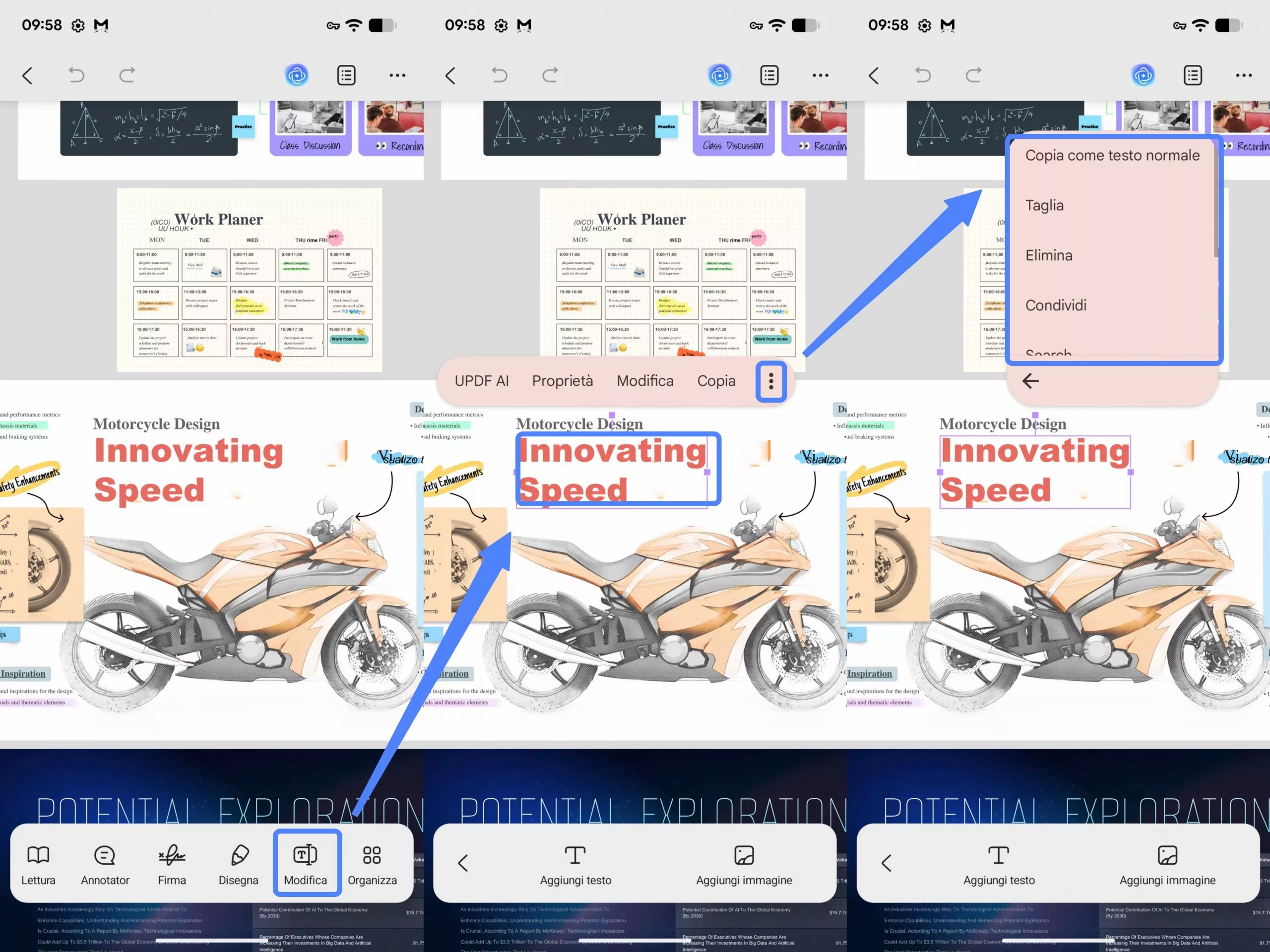
- È inoltre possibile modificare la dimensione, lo stile, il colore e l'allineamento dei caratteri toccando Proprietà dal tag a comparsa che appare sopra il testo.
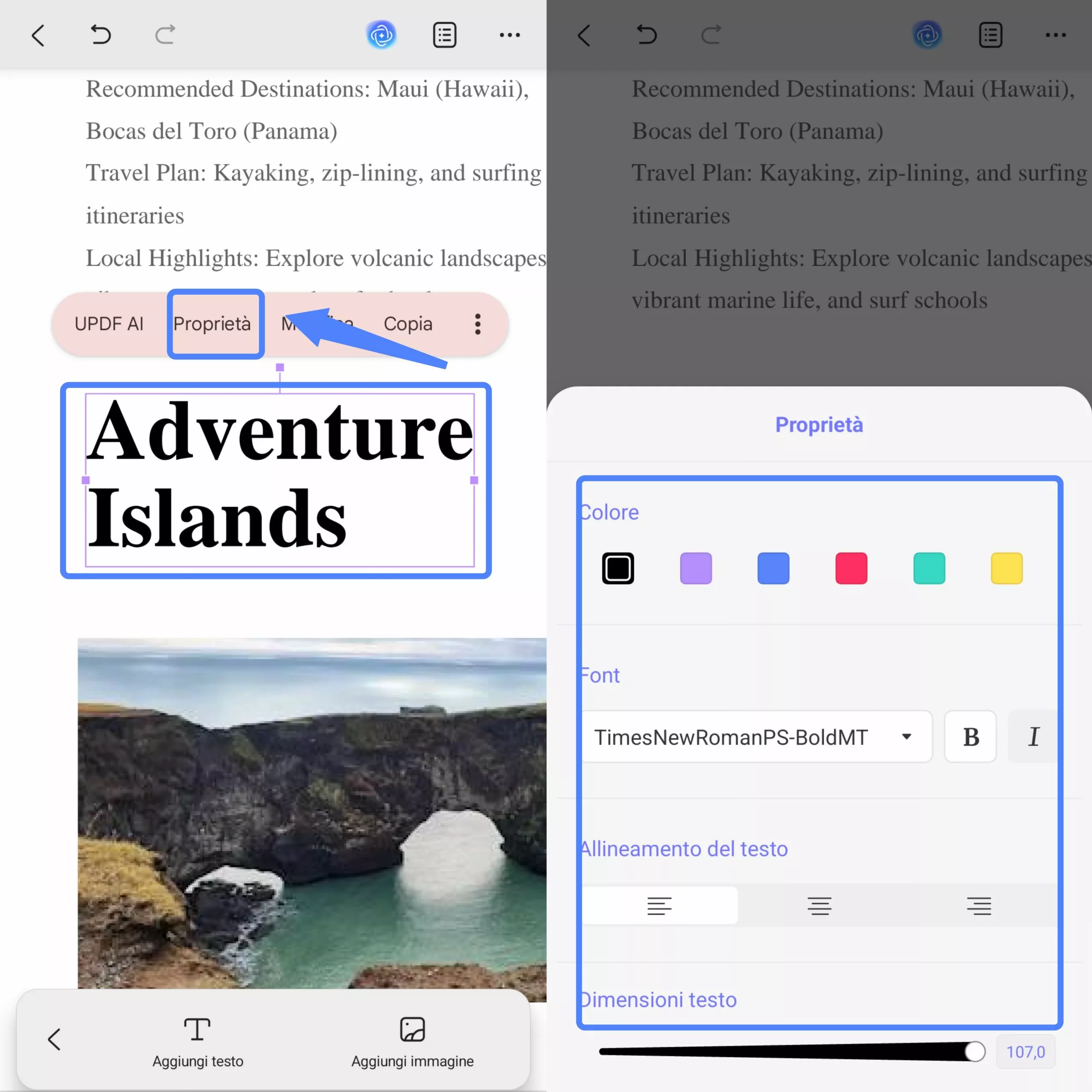
- Successivamente, personalizza il carattere e il testo in base alle tue preferenze.
Aggiungi testo al PDF
Inoltre, UPDF consente anche di aggiungere facilmente testo ai file PDF.
- Apri un PDF in UPDF toccandolo.
- Tocca l'icona Modifica nella parte inferiore dello schermo del cellulare.
- Nella parte inferiore dello schermo apparirà un piccolo menu a comparsa. Clicca sul pulsante “Aggiungi testo” e clicca sul punto in cui desideri aggiungere il testo. Ti preghiamo di notare che non devi cliccare sul punto in cui sono già presenti dei testi, altrimenti non potrai utilizzare la funzione di aggiunta del testo.
- Ora puoi digitare tutto ciò che desideri aggiungere al tuo file PDF.
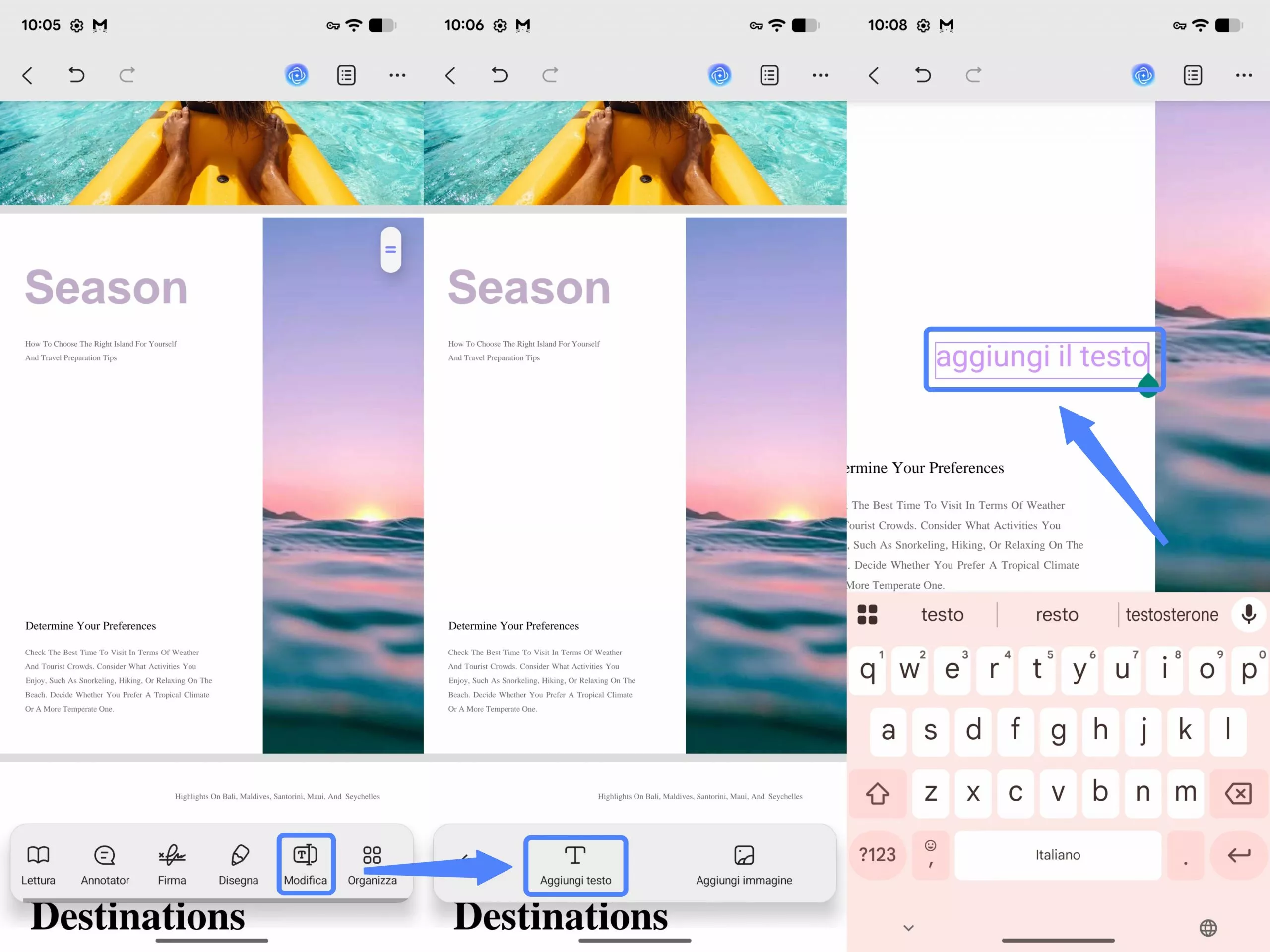
- Prima di inserire il testo, è possibile preimpostare il colore, lo stile del carattere, l'allineamento e altre opzioni. È sufficiente fare clic sul pulsante del colore accanto al pulsante “Aggiungi testo” e regolare le impostazioni in base alle proprie preferenze.
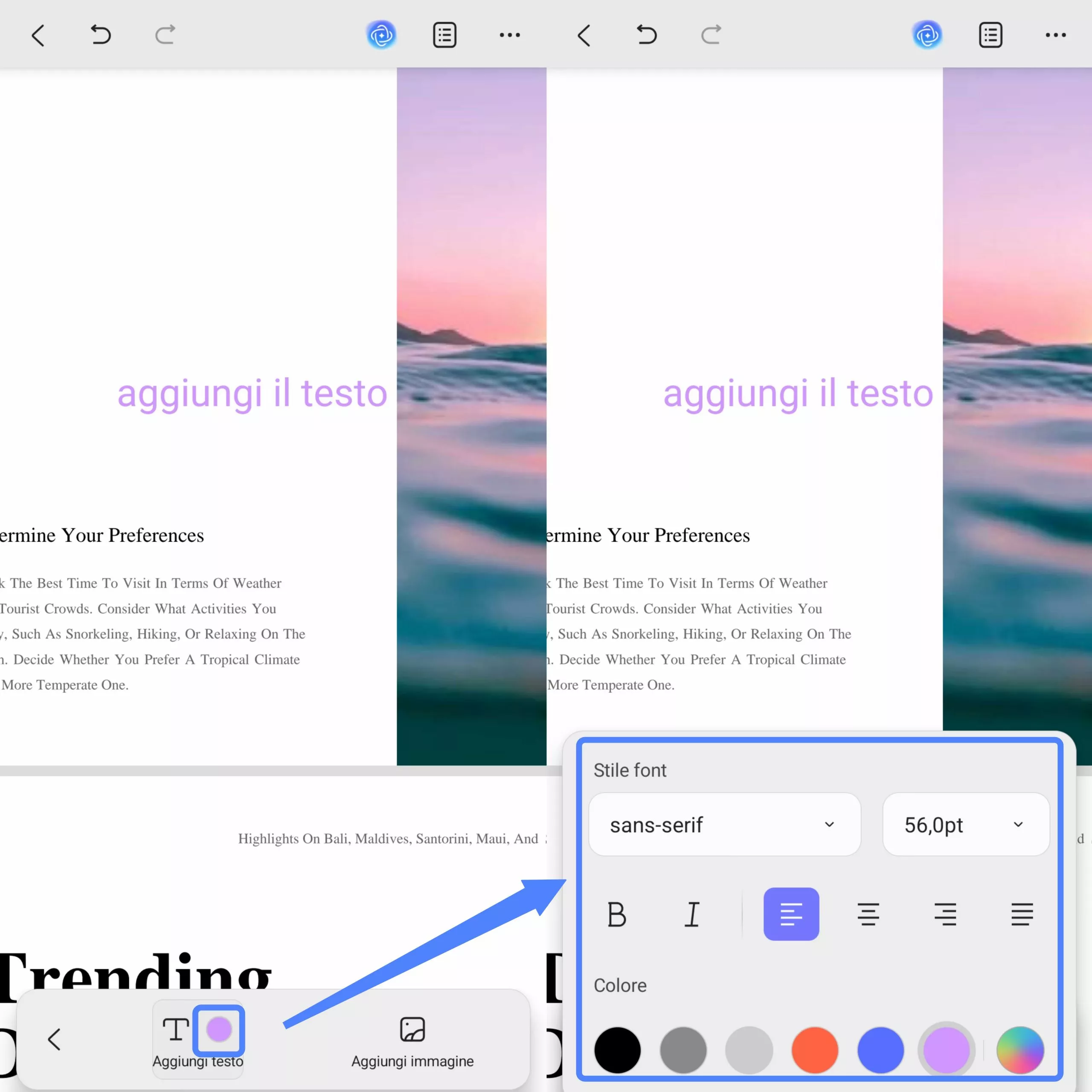
- È possibile fare clic sulla casella di testo per eseguire ulteriori azioni, come tradurre, utilizzare UPDF AI, modificare le proprietà del testo, modificare il testo, copiare il testo e altro ancora. È anche possibile spostare la casella di testo trascinandone il bordo inferiore.
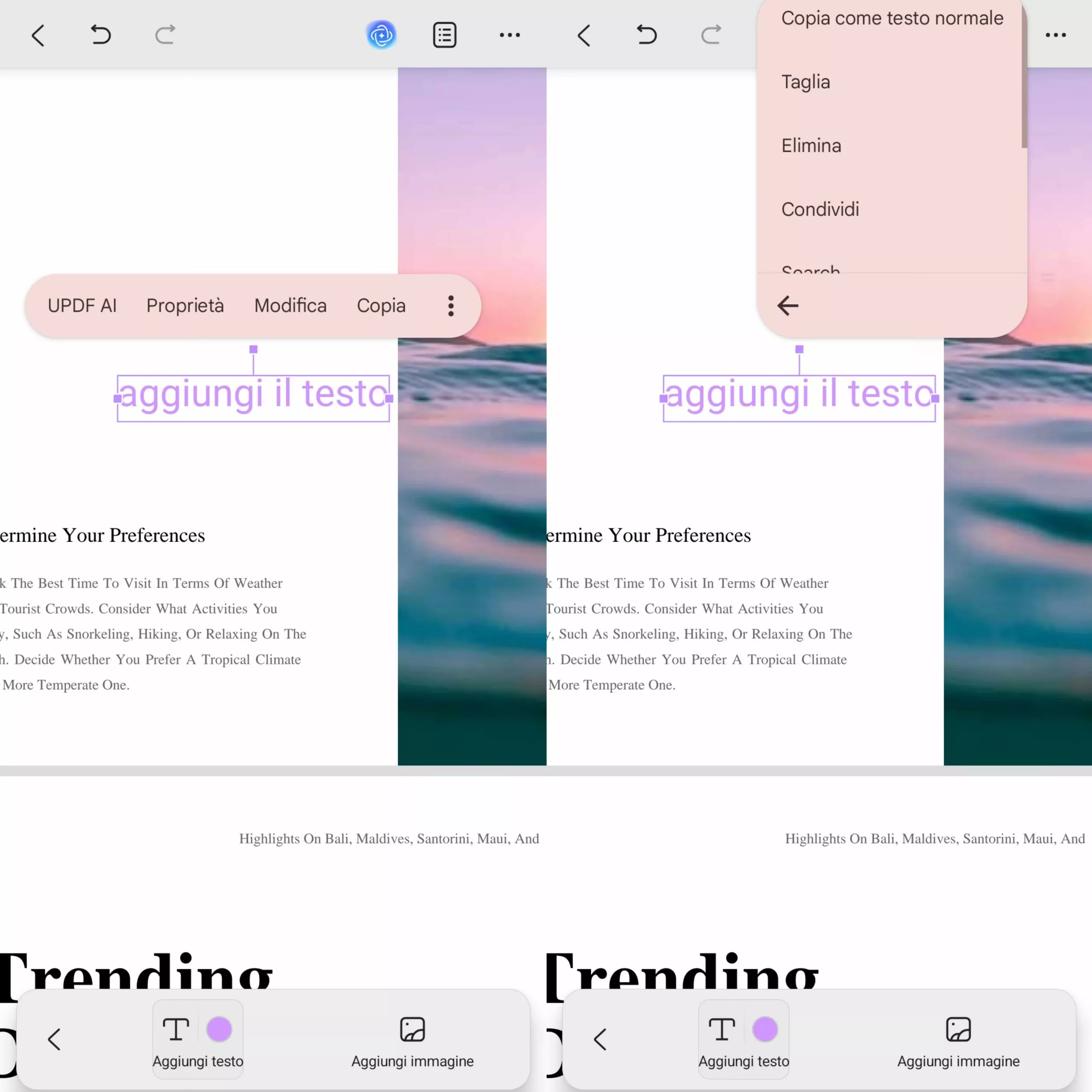
 UPDF
UPDF
 UPDF per Windows
UPDF per Windows UPDF per Mac
UPDF per Mac UPDF per iPhone/iPad
UPDF per iPhone/iPad UPDF per Android
UPDF per Android UPDF AI Online
UPDF AI Online UPDF Sign
UPDF Sign Modifica PDF
Modifica PDF Annota PDF
Annota PDF Crea PDF
Crea PDF Modulo PDF
Modulo PDF Modifica collegamenti
Modifica collegamenti Converti PDF
Converti PDF OCR
OCR PDF a Word
PDF a Word PDF a Immagine
PDF a Immagine PDF a Excel
PDF a Excel Organizza PDF
Organizza PDF Unisci PDF
Unisci PDF Dividi PDF
Dividi PDF Ritaglia PDF
Ritaglia PDF Ruota PDF
Ruota PDF Proteggi PDF
Proteggi PDF Firma PDF
Firma PDF Redige PDF
Redige PDF Sanziona PDF
Sanziona PDF Rimuovi Sicurezza
Rimuovi Sicurezza Leggi PDF
Leggi PDF UPDF Cloud
UPDF Cloud Comprimi PDF
Comprimi PDF Stampa PDF
Stampa PDF Elaborazione Batch
Elaborazione Batch Cos'è UPDF AI
Cos'è UPDF AI Revisione di UPDF AI
Revisione di UPDF AI Guida Utente per l'Intelligenza Artificiale
Guida Utente per l'Intelligenza Artificiale FAQ su UPDF AI
FAQ su UPDF AI Riassumi PDF
Riassumi PDF Traduci PDF
Traduci PDF Chat con PDF
Chat con PDF Chat con AI
Chat con AI Chat con immagine
Chat con immagine Da PDF a Mappa mentale
Da PDF a Mappa mentale Spiega PDF
Spiega PDF Ricerca Accademica
Ricerca Accademica Ricerca Paper
Ricerca Paper Correttore AI
Correttore AI Scrittore AI
Scrittore AI Assistente Compiti AI
Assistente Compiti AI Generatore Quiz AI
Generatore Quiz AI Risolutore Matematico AI
Risolutore Matematico AI PDF a Word
PDF a Word PDF a Excel
PDF a Excel PDF a PowerPoint
PDF a PowerPoint guida utente
guida utente Trucchi UPDF
Trucchi UPDF faq
faq Recensioni UPDF
Recensioni UPDF Centro download
Centro download Blog
Blog Notizie
Notizie spec tec
spec tec Aggiornamenti
Aggiornamenti UPDF vs. Adobe Acrobat
UPDF vs. Adobe Acrobat UPDF vs. Foxit
UPDF vs. Foxit UPDF vs. PDF Expert
UPDF vs. PDF Expert